Microsoft IMEを既定にする方法

こんにちは! イマジネットPCサポートの橋崎です。
今回もお客様から頂いたお問い合わせ内容をご紹介したいと思います。
「【ATOK】変換した文字が消える。」の追記版です。
今回の記事内容は以前書いた記事「【ATOK】変換した文字が消える。」の追記版となります。
よろしければこちらの記事もどうぞご覧ください。
以前の記事では変換した文字が消えると言う内容でした。
消える現象については解消したのですが、文字色が入力中には黄緑色で表示され文字入力を確定しないと黒くならない事が少々違和感があるようでした。
その件の対応を先に追記しておきますね。
先に結果からお伝えすると
残念ながら症状は解消しませんでした。
対処方法はATOKプロパティからキー・ローマ字・色のカスタマイズから行う方法です。
調べた記事に書いてある事以外にも色々と試してみたのですが、解決には至りません。
もしかすると他のパソコンでは解消される可能性もあるのでリンクを張っておきます。
同じ症状の方は試してみては如何でしょうか。
ヤフー知恵袋→「windows10、ATOK、OFFICE2019の環境で、突然wordの変換候補表示がされなくなりました。」
お客様は今後「Microsoft IME」をご使用になると言う事です。
しかし朝パソコンを起動すると規定が「ATOK」になっているので毎回「Microsoft IME」に切り替えをする必要があるらしく何とかなりませんかとお問い合わせを頂きました。
確かにアプリの既定とは違う設定方法になるので、今回はそれをご紹介します。
Microsoft IMEを既定にする方法
操作は簡単です。
スタートボタン→設定を開きます。
設定から「時刻と言語」を選択します。
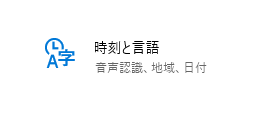
次に画面左側にある一覧から「言語」を選択します。
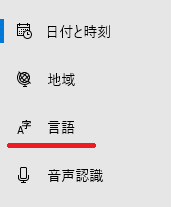
言語から「キーボード」アイコンを選択します。
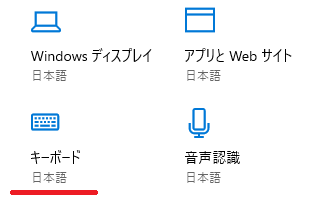
「既定の入力方式の上書き」リストから「日本語-Microsoft IME」を選択します。
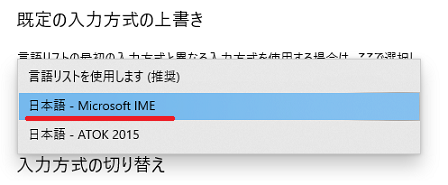
特に「OK」ボタンなどありませんので、これで設定は完了です。
再表示して「日本語-Microsoft IME」が表示されているか確認しておきましょう。
それでは、お疲れ様でした。
ご注意
記事内容についてのご質問の受付は時間が取れませんので行っておりません。
ご自身が使用しているパソコンの状態・環境により、同じような症状であっても同じとは限りません。したがって記事に書かれている内容を行う事で必ずトラブルが解消されるとは限りません。またこの記事を参考に作業される場合は自己責任でお願いします。作業された場合での損害や障害が発生しても当店は一切責任は負いませんのでご了承下さい。
この記事の内容は投稿日時点での内容です。時期によっては仕様などの変更により、この記事のとおりではない場合もございます。

大阪府八尾市を拠点に大阪府・奈良県・京都府南部を中心にパソコン出張サポートを20年近く自営で行っています。パソコン・周辺機器のトラブルやご相談はお気軽にお問い合わせください。
詳しくはこちらから


